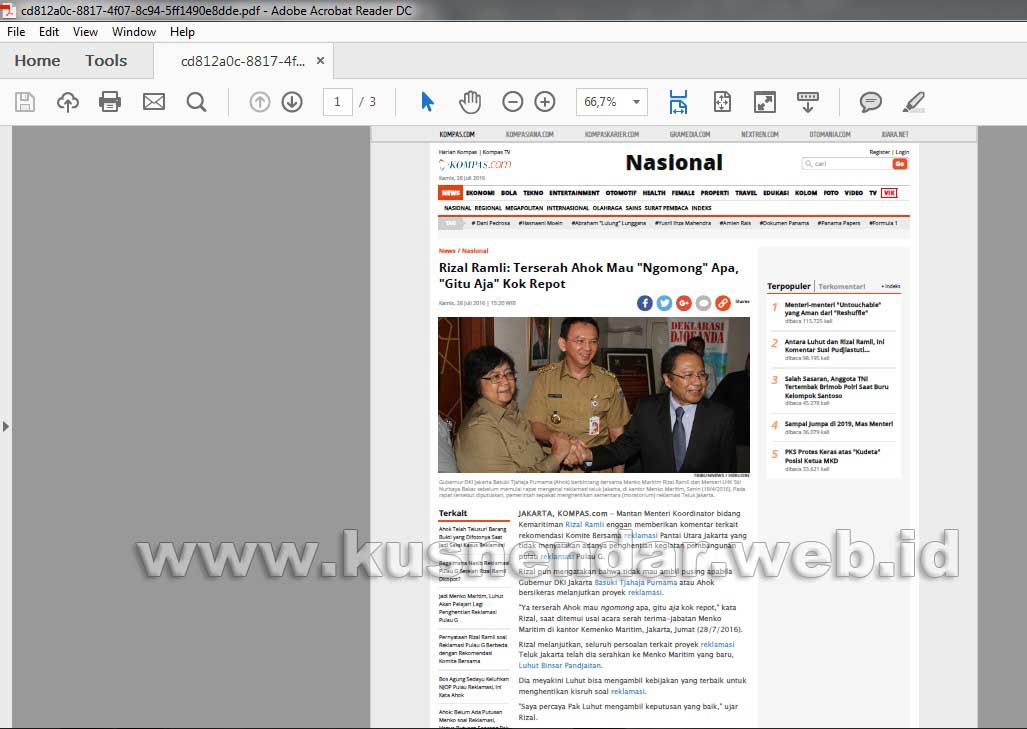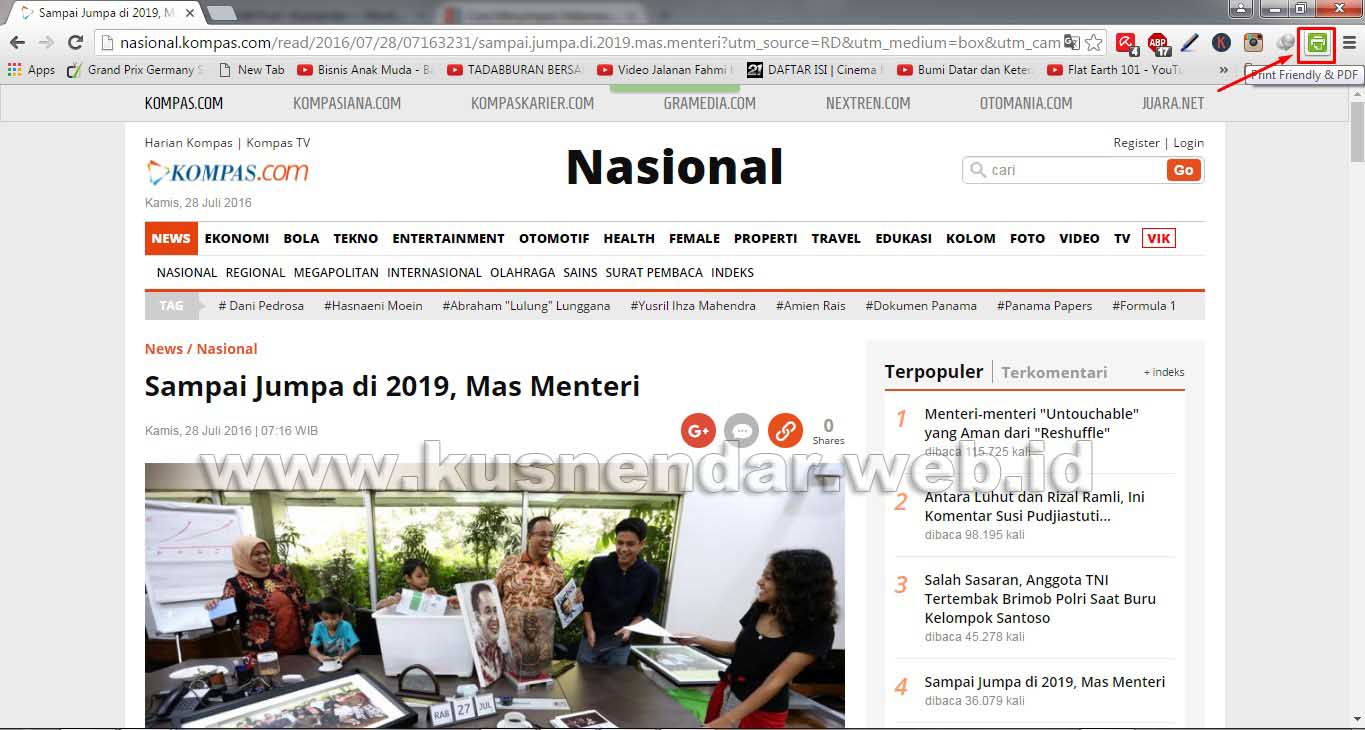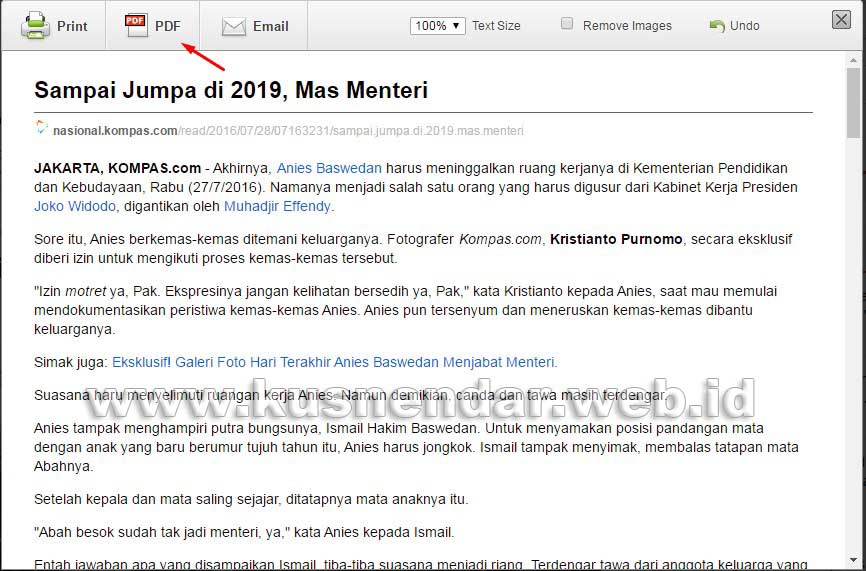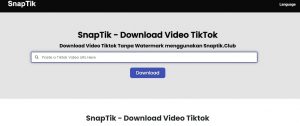Mungkin anda yang mencari informasi di internet dan menemukannya di halaman web dan tidak sempat membacanya bisa anda lakukan dengan menyimpan halaman web tersebut ke dalam file PDF secara utuh (Full Page).
Umumnya para pencari literatur atau sebuah artikel mencarinya di internet dalam jumlah sebanyak-banyaknya. Namun untuk membacanya dilakukan nanti setelah mereka merasa sudah cukup untuk mengumpulkan sebuah artikel tersebut. Agar mudah dibaca secara offline dan dicetak maka halaman web yang berisikan artikel tersebut bisa anda simpan dalam bentuk file PDF.
Cara Menyimpan Halaman Web ke PDF di Browser Mozilla dan Chrome
#Mozilla Firefox
Bagi anda browsing dengan menggunakan mozilla langkah pertama adalah update browser mozilla ke versi terbaru dengan cara memilih menu Help -> About Firefox. Jika selesai restrat browser Mozilla anda. Selanjutnya install add-ons, caranya yaitu pilih menu OPEN MENU -> ADD-ONS.
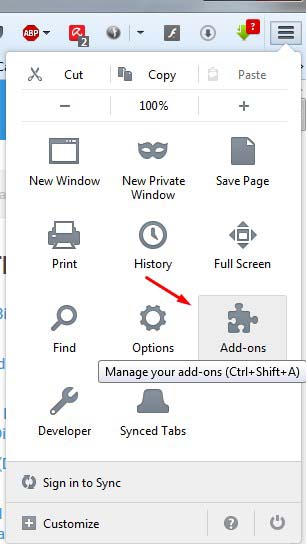
Kemudian pada kolom search ketikkan “PDF CREATOR” Lalu INSTALL. Tunggu proses download dan install selesai, setelah selesai buka halaman web yang ingin anda simpan.
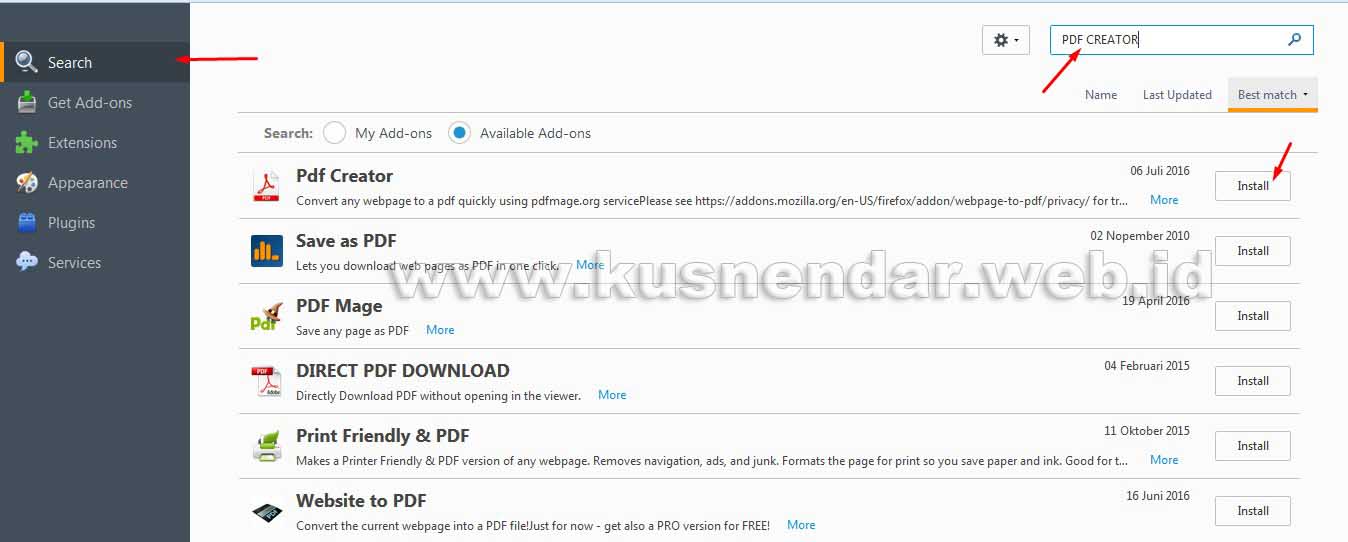
Perhatikan MENU BAR pada bagian atas terdapat ikon PDF. Silahkan klik ikon tersebut untuk menyimpan halaman web.
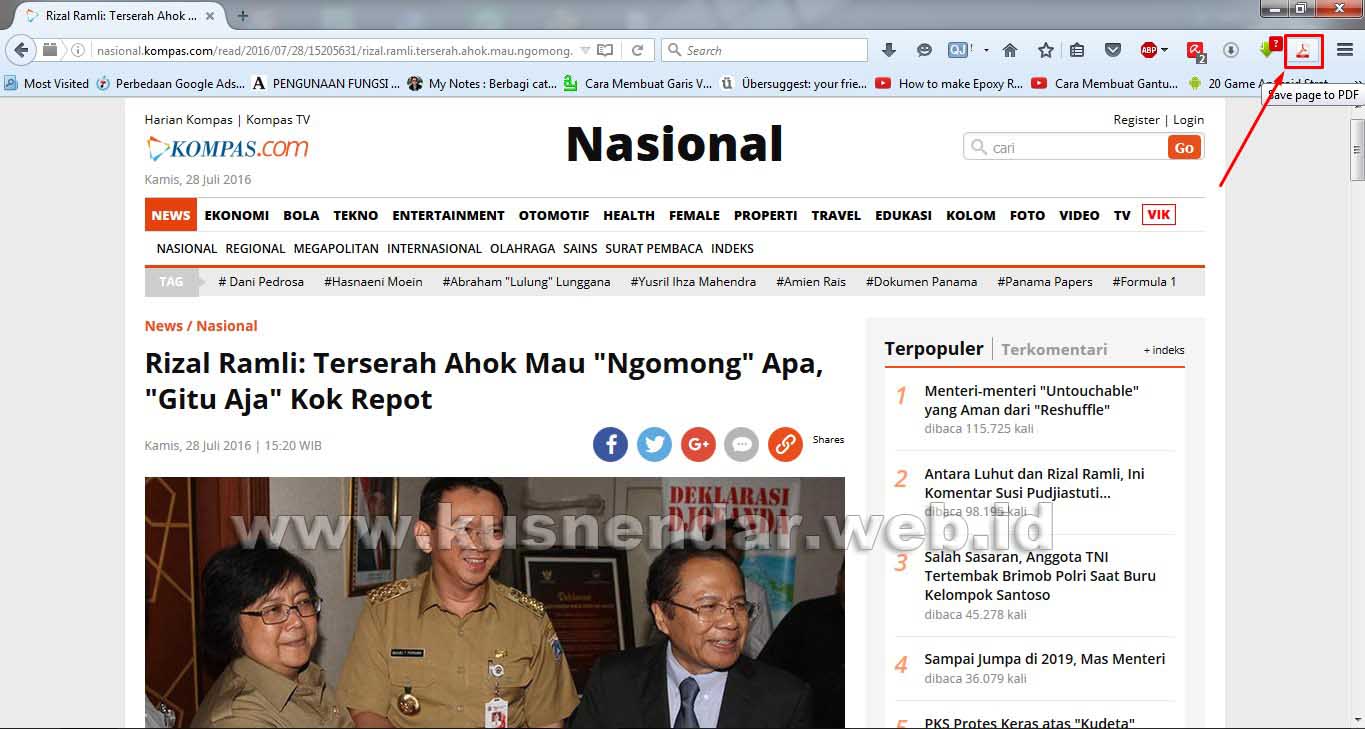
tunggu proses konvert halaman web ke PDF. Jika berhasil nanti akan muncul tab browser baru dan muncul tombol download, silahkan anda download file web yang berhasil dikonvert ke PDF. Berikut hasil file tersebut.
Secara keseluruhan semua halaman web tersimpan.
#Google Chrome
Update terlebih dahulu Browser Chrome anda ke versi terbaru dengan cara pilih MENU -> HELP -> ABOUT CHROME. Tunggu proses update selesai. Jika sudah relaunch Google Chrome.
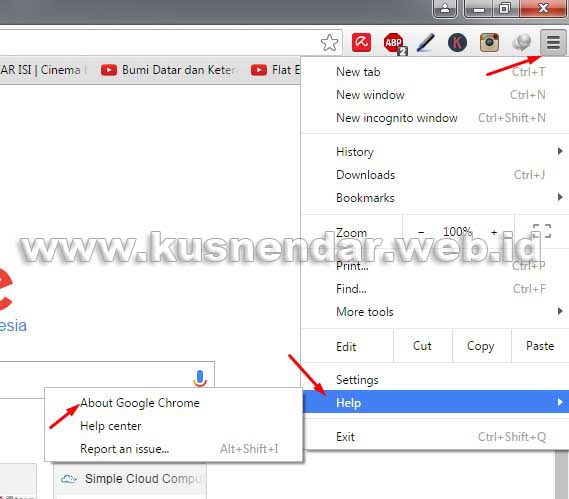
Selanjutnya cara memasang Extension di Chrome yaitu silahkan kunjungi situs chrome.google.com/webstore?hl=id. Karena add-ons PDF Creator tidak tersedia di Chrome kita gunakan ektension bernama: Print Firendly & PDF. Pilih tombol ADD to Chrome.
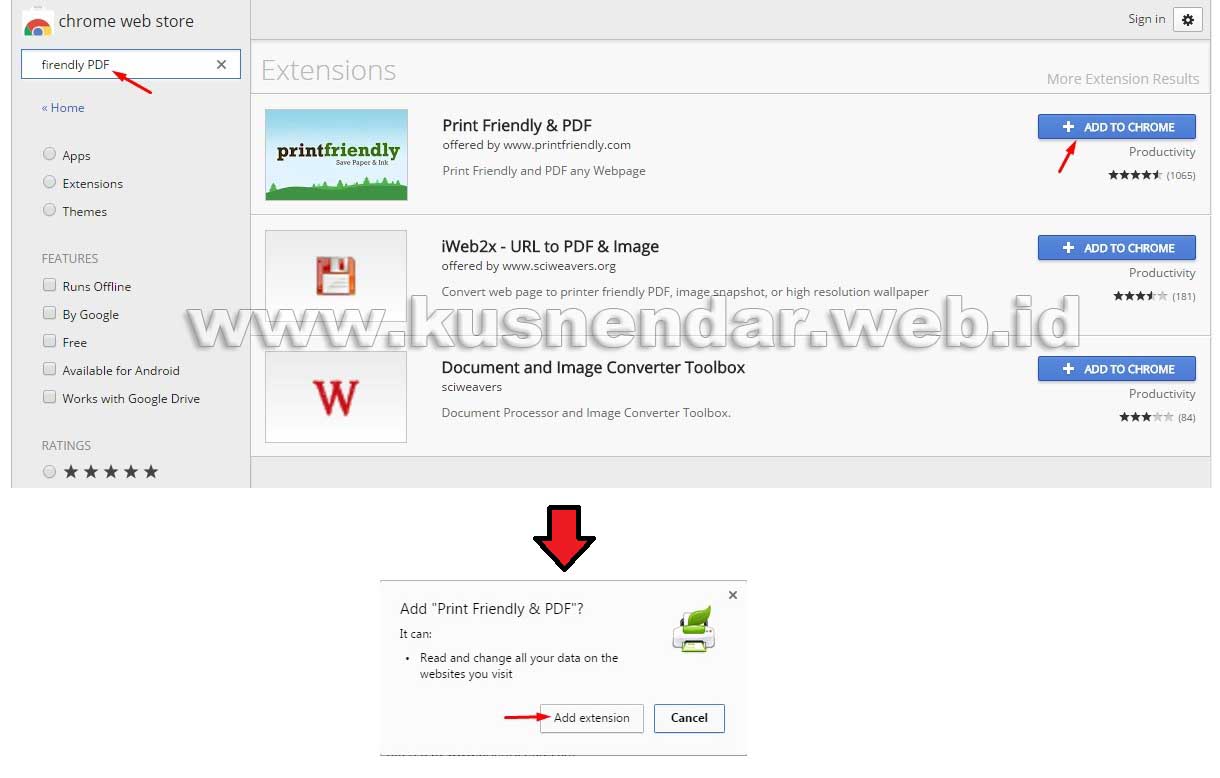
Jika muncul pertanyaan pilih saja ADD Extension. Buka kembali halaman web, kemudian pada MENU BAR pilih ikon Print Firendly & PDF.
Selanjutnya nantinya akan muncul tampilan halaman yang siap anda download. Pilih ikon PDF untuk konvert halaman web ke PDF. Jika selesai pilih Download Your PDF.
Berikut ini hasilnya.
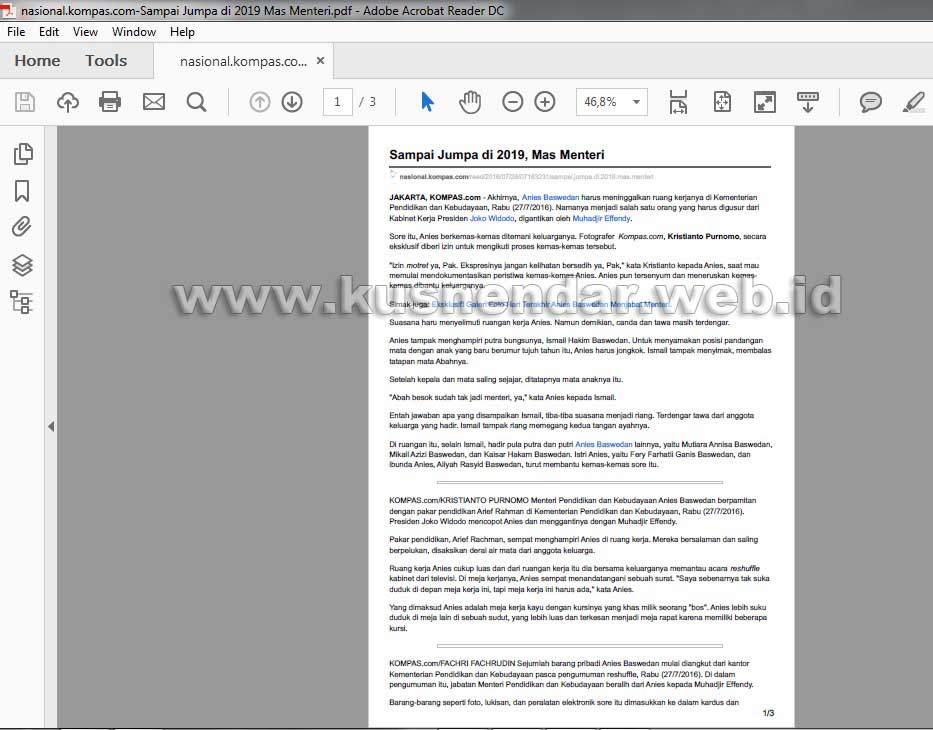
Berbeda dengan di Mozilla, dengan extension ini tidak semua gambar ikut terkonvert ke PDF. Hanya gambar di web yang terdapat URL saja yang ikut dalam konvert. Namun kelebihan fitur extension ini adalah anda dapat menghapus tulisan dengan cara mengklik tulisan tersebut sebelum anda memilih IKON PDF untuk mengkonvert.
Itulah cara menyimpan halaman web ke PDF secara penuh agar anda bisa membacanya secara offline dan dicetak dengan ukuran penuh pula. Selamat mencoba.